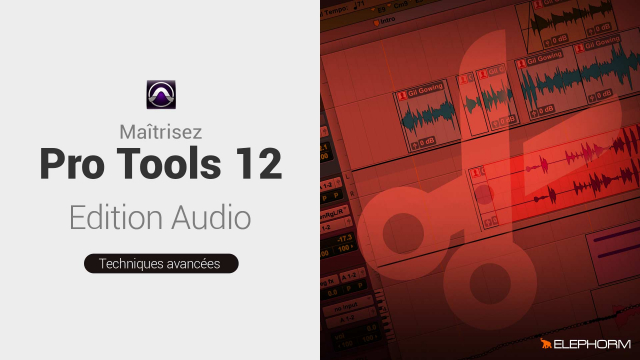Comment Éditer les Memory Locations dans votre Logiciel de Production Musicale
Découvrez comment éditer les Memory Locations dans votre logiciel de production musicale en utilisant des méthodes simples et efficaces.
Fonctions d'édition avancées
















Modes de sélection et déplacements avancés




















Détails de la leçon
Description de la leçon
Dans cette leçon, nous abordons les différentes manières d'éditer les Memory Locations, qu'elles soient sous forme de marqueurs ou de sélections. Vous apprendrez d'abord à éditer directement en double-cliquant sur un marqueur dans la barre des marqueurs. Ensuite, nous explorerons l’édition via la Memory Location Window, où vous pouvez modifier une location en sélectionnant et en appuyant sur CTRL ou Start Key sur PC. Enfin, nous démontrerons comment sélectionner une Memory Location et utiliser le menu pour effectuer les éditions nécessaires.
Pour les Memory Locations sous forme de sélections, deux méthodes principales s'offrent à vous : l'édition via la Memory Location Window ou en utilisant le menu. Grâce à ces techniques, vous pourrez ajuster vos Memory Locations selon les besoins de votre production musicale, garantissant ainsi flexibilité et précision tout au long du processus.
Objectifs de cette leçon
Ce tutoriel a pour objectif de vous montrer comment éditer les Memory Locations de manière efficace et rapide, afin d'améliorer votre processus de production musicale.
Prérequis pour cette leçon
Avoir une connaissance de base de votre logiciel de production musicale, spécifiquement la gestion des Memory Locations.
Métiers concernés
Les connaissances issues de ce tuto sont essentielles pour les rôles de producteur musical, ingénieur du son, et monteur audio.
Alternatives et ressources
Outre l’édition dans ce logiciel, d'autres logiciels comme Ableton Live, FL Studio, et Logic Pro offrent également des systèmes de Memory Locations modifiables.
Questions & Réponses